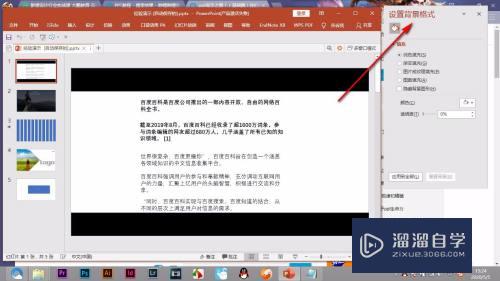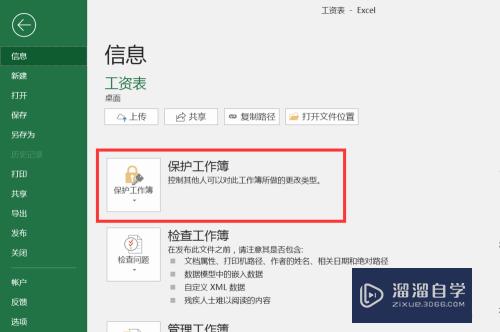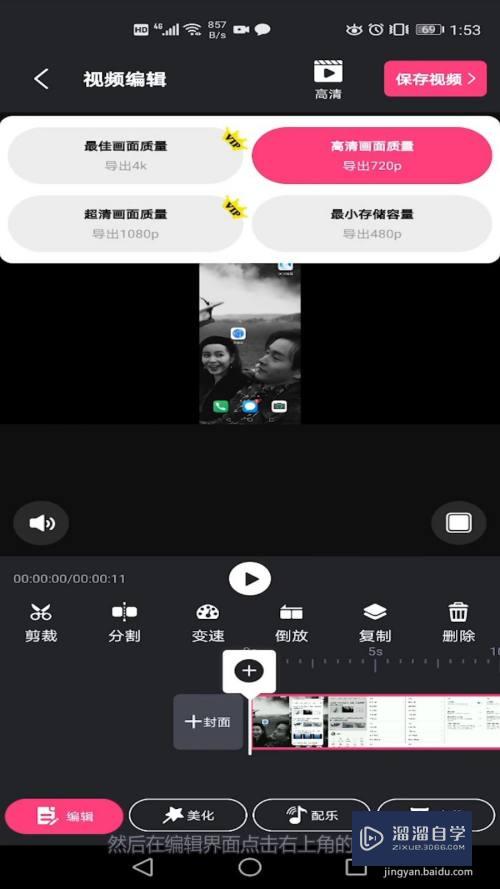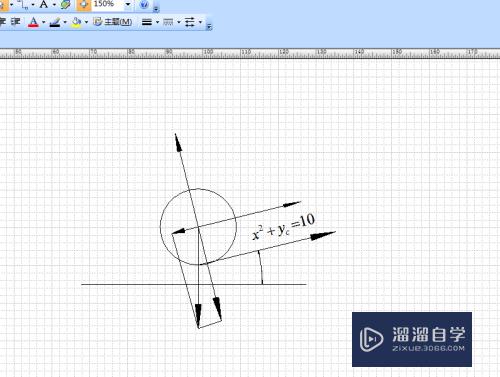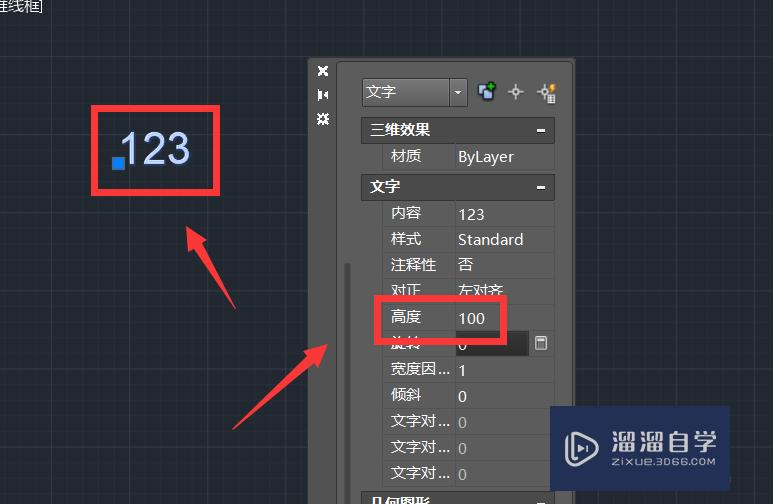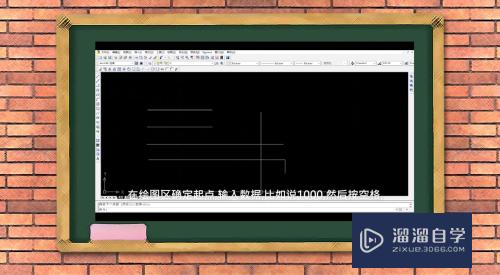AutoCAD安装与破解方法(autocad安装破解教程)优质
AutoCAD是很多机械行业的人都会用到的软件。那么我们怎么去安装并且激活它呢?接下来小渲就带大家一起来看一下方法步骤。希望能帮助到大家。
云渲染农场还为大家准备了“CAD”相关视频教程。快点击查看>>
工具/软件
硬件型号:小米 RedmiBookPro 14
系统版本:Windows7
所需软件:CAD2014
操作方法
第1步
首先。我们去网上下载适合自己电脑系统的CAD软件。32位的或者64位的。千万不要下错了。然后我们解压出来。双击setup。等待初始化完成
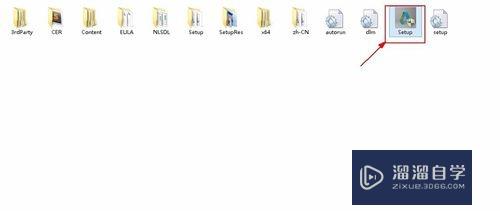
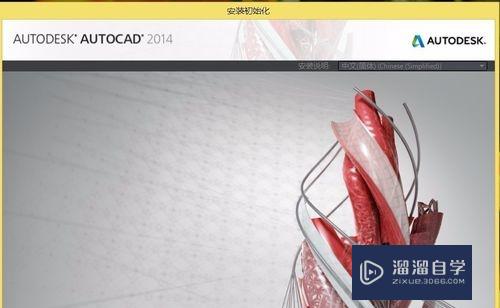
第2步
然后点击“在此计算机上安装”
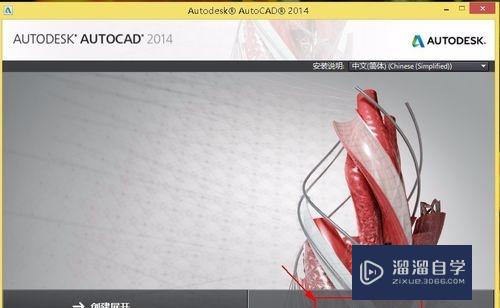
第3步
选择“我接受”。然后点击“下一步”
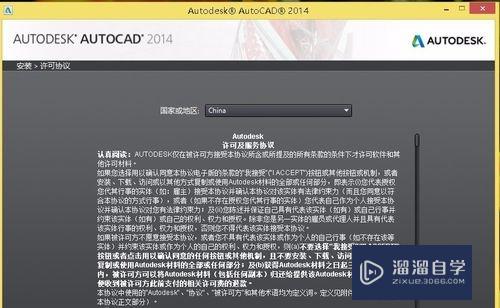
第4步
然后输入产品序列号和产品密钥。我这里输入的是2014版的CAD的序列号和产品密钥。。序列号和产品密钥可以在网上查到。你可以自己到网上去查一下你下的版本的序列号和密钥。然后点击“下一步”
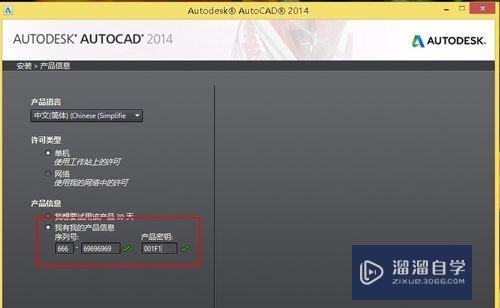
第5步
然后选择安装位置。点击“安装”。等待安装完成。这个过程可能有点长。耐心等一下
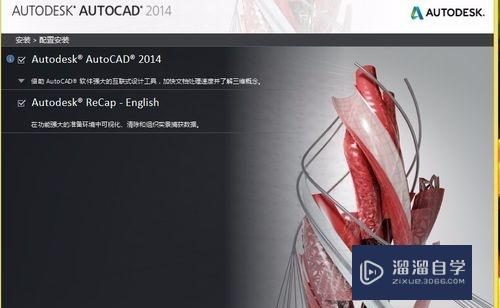
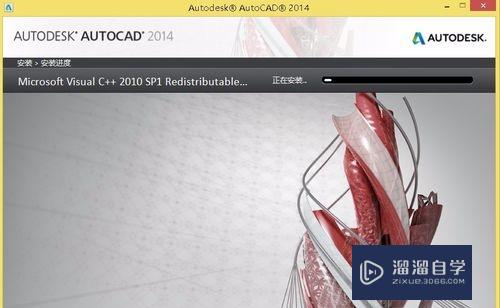
第6步
安装完成。然后双击桌面上的AUTOCAD图标打开CAD。软件第一次打开时间有点久。以后就快了
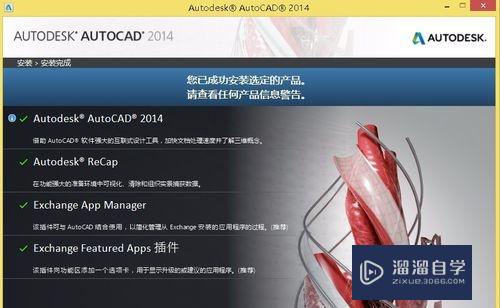

第7步
然后在“我同意......”前面打上勾。然后点击“我同意”
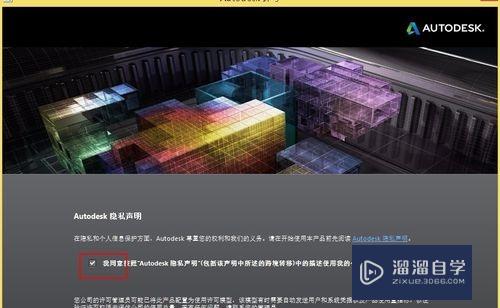
第8步
然后点击“激活”
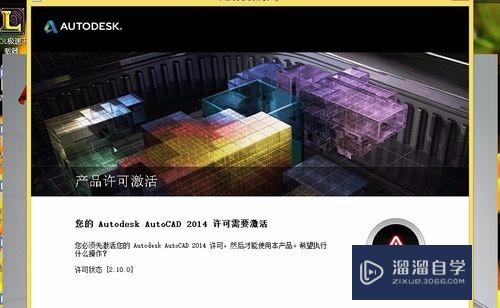
第9步
选中“我具有Autodesk提供的激活码”
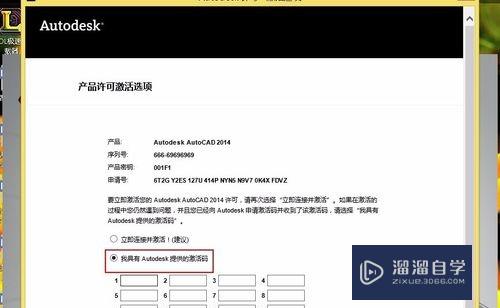
第10步
然后找到我们的CAD注册机。右键单击选择“以管理员身份运行”

第11步
然后将申请号按“Ctrl+C”进行复制。粘贴到注册机的“Request”选项中。然后点击“Generate”
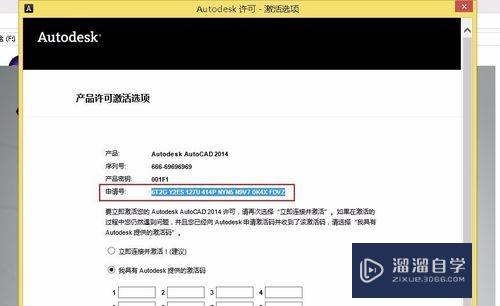
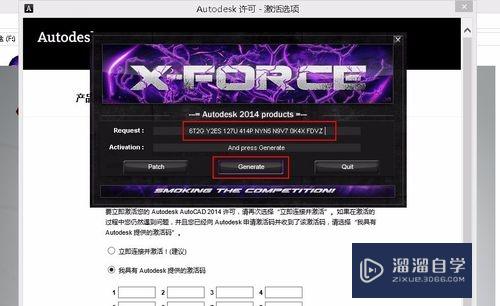
第12步
然后点击“Patch”。出现“Successfully patched”
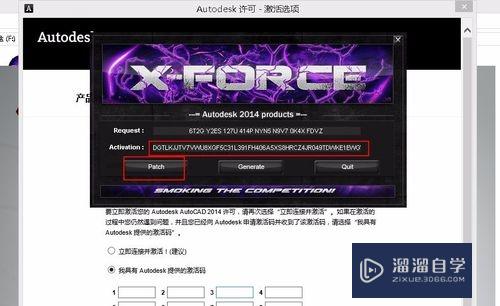
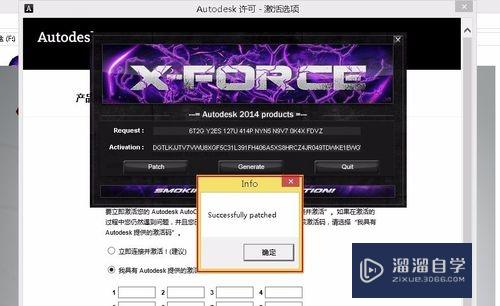
第13步
然后将“Activation”中的内容复制粘贴到“我具有Autodesk提供的激活码”下面的框中。然后点击“下一步”
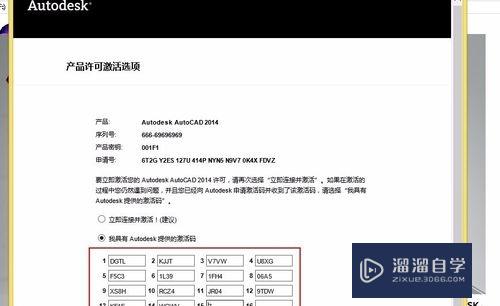
第14步
恭喜你。激活成功。尽情使用吧
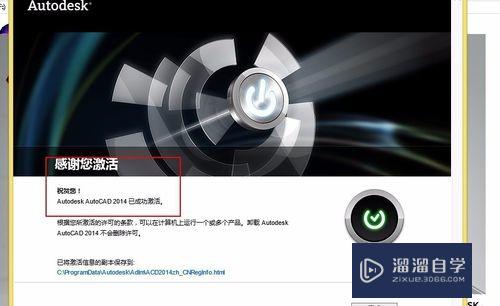
以上关于“AutoCAD安装与破解方法(autocad安装破解教程)”的内容小渲今天就介绍到这里。希望这篇文章能够帮助到小伙伴们解决问题。如果觉得教程不详细的话。可以在本站搜索相关的教程学习哦!
更多精选教程文章推荐
以上是由资深渲染大师 小渲 整理编辑的,如果觉得对你有帮助,可以收藏或分享给身边的人
本文地址:http://www.hszkedu.com/69560.html ,转载请注明来源:云渲染教程网
友情提示:本站内容均为网友发布,并不代表本站立场,如果本站的信息无意侵犯了您的版权,请联系我们及时处理,分享目的仅供大家学习与参考,不代表云渲染农场的立场!